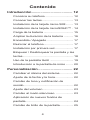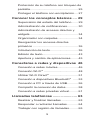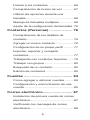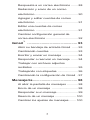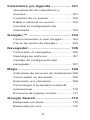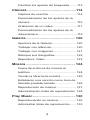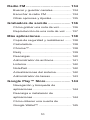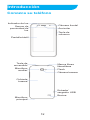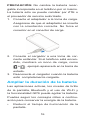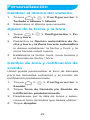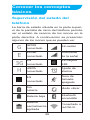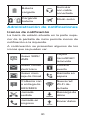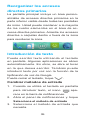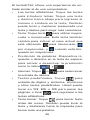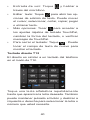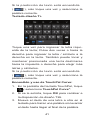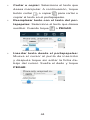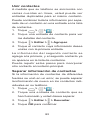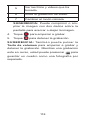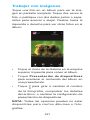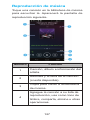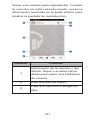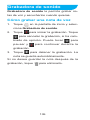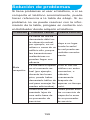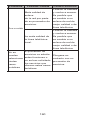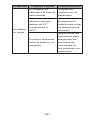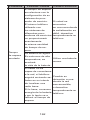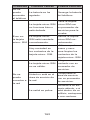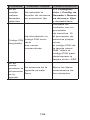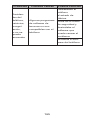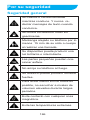ZTE BLADE Apex2 Manuale utente
- Categoria
- Cellulari
- Tipo
- Manuale utente
Questo manuale è adatto anche per

1
Blade Apex2
Manual de Usuario

2
Acerca de este manual
Gracias a usted por elegir este dispositivo
móvil ZTE. A n de mantener su dispositivo en
la mejor condición, por favor lea este manual
y consérvelo para futuras referencias.
Derechos de autor
Copyright © 2014 ZTE CORPORATION
Todos los derechos reservados.
Ninguna parte de esta publicación puede
citarse, reproducirse, traducirse o utilizar en
cualquier forma o por cualquier medio, ya sea
electrónico o mecánico, incluyendo la foto-
copia o microfilm, sin el permiso previo por
escrito de ZTE Corporation.
Aviso
ZTE Corporation se reserva el derecho a re-
alizar modicaciones en los errores de impre-
sión o actualizar las especicaciones de este
manual sin previo aviso. Este manual ha sido
diseñado con el máximo cuidado para ga-
rantizar la exactitud de su contenido. Sin em-
bargo, todas las declaraciones, información
y recomendaciones contenidas en el mismo
no constituyen una garantía de ningún tipo,
ya sea expresa o implícita. Por favor, consulte
el capítulo Para su seguridad asegurarse
de utilizar su teléfono de manera adecuada y
segura.
Ofrecemos auto-servicio para nuestros usuari-
os de dispositivos terminales inteligentes. Por

3
favor, visite la página web ocial de ZTE (en
www.ztedevice.com) para obtener más in-
formación acerca de auto- servicio y modelos
de productos compatibles. La información
contenida en el sitio web tiene prioridad.
Declaración
ZTE Corporation declina expresamente cual-
quier responsabilidad por defectos y daños
causados por modicaciones no autorizadas
del software.
Imágenes y capturas de pantalla utilizadas en
este manual pueden diferir del producto real.
El contenido de este manual puede diferir del
producto o el software actual.
Marcas comerciales
ZTE y los logos ZTE son marcas registradas
de ZTE Corporation.
Google y Android son marcas comerciales de
Google, Inc.
La marca y los logotipos de Bluetooth
®
son
propiedad de Bluetooth SIG, Inc. Y cualquier
uso de dichas marcas por parte de ZTE Cor-
poration se realiza bajo licencia.
El logotipo de microSDHC™ es una
marca comercial de SD-3C, LLC.
Otras marcas y nombres comerciales son
propiedad de sus respectivos dueños.
Numero de versión.: R1.1
Fecha de edición: 2014.4
Manual Núm.:079584506519

4
Contenido
Introducción ..................................... 12
Conozca su teléfono ............................. 12
Conocer las teclas ................................. 13
Instalación de la tarjeta micro-SIM ........ 13
Instalación de la tarjeta microSDHC™ . 14
Carga de la batería ............................... 15
Ampliar la duración de la batería .......... 16
Encendido / Apagado ............................ 17
Reiniciar el teléfono ............................... 17
Instalación por primera vez ................... 17
Bloquear / Desbloquear la pantalla y las
teclas ..................................................... 18
Uso de la pantalla táctil ........................ 19
Introducción a la pantalla de inicio ........ 20
Personalización ............................... 22
Cambiar el idioma del sistema .............. 22
Ajuste de la fecha y la hora ................... 22
Cambio de tono y noticación de
sonido .................................................... 22
Ajuste del volumen ................................ 23
Cambio al modo silencioso .................. 23
Aplicación de nuevos fondos de
pantalla .................................................. 24
Cambio de brillo de la pantalla .............. 25

5
Protección de su teléfono con bloqueo de
pantalla .................................................. 25
Proteger el teléfono con encriptación .... 27
Conocer los conceptos básicos .... 29
Supervisión del estado del teléfono ...... 29
Administración de noticaciones ........... 30
Administración de accesos directos y
widgets .................................................. 34
Organizador con carpetas ..................... 34
Reorganizar los accesos directos
primarios ............................................... 36
Introducción de texto ............................. 36
Edición de texto ..................................... 43
Apertura y cambio de aplicaciones ....... 45
Conectarse a redes y dispositivos 46
Conexión a redes móviles ..................... 46
Conexión Wi-Fi
®
................................... 48
Utilizar Wi-Fi Direct
®
............................. 51
Conexión a dispositivos Bluetooth
®
..... 53
Conexión a PC a través de USB ........... 56
Compartir la conexion de datos ............ 58
Conexión a redes privadas virtual ......... 61
Llamadas telefónicas ...................... 63
Realizar y nalizar llamadas ................. 63
Responder o rechazar llamadas ........... 64
Trabajar con registro de llamadas ......... 65

6
Llamar a los contactos ......................... 66
Comprobación de buzón de voz ........... 67
Utilizar las opciones durante una
llamada .................................................. 68
Manejo de llamadas multiples ............... 69
Ajuste de la conguración de llamadas . 70
Contactos (Personas) ..................... 76
Comprobación de los detalles de
contacto ................................................. 76
Agregar un nuevo contacto ................... 76
Conguración de su propio perl .......... 77
Importar, exportar y compartir
contactos ............................................... 77
Trabajando con contactos favoritos ...... 79
Trabajar con grupos .............................. 80
Busqueda de un contacto ..................... 82
Edición de contactos ............................. 82
Cuentas ............................................ 84
Como agregar o eliminar cuentas ......... 84
Conguración y sincronización de una
cuenta ................................................... 85
Correo electrónico........................... 87
Instalación de primera cuenta de correo
electrónico ............................................. 87
Vericando los mensajes de correo
electrónico ............................................. 88

7
Respuesta a un correo electrónico ....... 88
Redacción y envío de un correo
electrónico ............................................. 90
Agregar y editar cuentas de correo
electrónico ............................................ 91
Editar una cuentas de correo
electrónico ............................................ 91
Cambiar conguración general de
correo electrónico ................................. 92
Gmail
™
............................................. 93
Abrir su bandeja de entrada Gmail ...... 93
Cambiando cuentas ............................. 93
Escribir y enviar un mensaje ................ 94
Responder o reenviar un mensaje ....... 94
Trabajar con archivos adjuntos
recibidos ............................................... 95
Trabajando con etiquetas ..................... 96
Cambiando la conguración de Gmail . 97
Mensajería ........................................ 98
Al abrir la pantalla de mensajes ........... 98
Envío de un mensaje ........................... 98
Responder a un mensaje ...................... 99
Reenvío de un mensaje ...................... 100
Cambiar los ajustes de mensajes ....... 100

8
Calendario y/o Agenda .................. 101
Visualización de calendarios y
eventos ............................................... 101
Creación de un evento ....................... 102
Editar o eliminar un evento ................ 103
Cambiar la conguración de
calendario ............................................ 103
Google+™ ...................................... 104
Cómo comenzar a usar Google+ ........ 104
Cierre de sesión de Google+ .............. 105
Navegador ...................................... 106
Cómo abrir el navegador ..................... 106
Descarga de archivos ......................... 107
Cambio de conguración del
navegador ........................................... 107
Maps ............................................... 108
Activación de servicios de localización 108
Cómo saber su ubicación .................... 109
Buscando una ubicación ..................... 109
Cómo llegar a su destino mediante
indicaciones .........................................110
En busca de lugares locales ................111
Google Search ................................112
Búsqueda con texto .............................112
Búsqueda por voz ................................112

9
Cambiar los ajustes de búsqueda ........113
Cámara ............................................114
Captura de una foto .............................114
Personalización de los ajustes de la
cámara .................................................115
Grabación de un vídeo .........................117
Personalización de los ajustes de la
videocámara .........................................119
Galería ............................................ 120
Apertura de la Galería ......................... 120
Trabajar con álbumes .......................... 120
Trabajar con imágenes ........................ 121
Retoque sus fotografías ...................... 122
Reproducir Video................................. 123
Música ............................................ 124
Copia de archivos de música al
teléfono ............................................... 124
Viendo la librería de música ................ 125
Establecer una canción como tono de
llamada predeterminado ..................... 126
Reproducción de música ..................... 127
Administración listas de reproducción 128
Play Music ...................................... 130
Reproduciendo su música ................... 130
Administrar listas de reproducción ...... 133

10
Radio FM ........................................ 134
Buscar y guardar canales ................... 134
Escuchar la radio FM .......................... 134
Otras opciones y Ajustes ..................... 135
Grabadora de sonido .................... 136
Cómo grabar una nota de voz ............. 136
Reproducción de una nota de voz ...... 137
Más aplicaciones ........................... 138
Copia de seguridad y restablecer ....... 138
Calculadora ......................................... 138
Chrome™ ............................................ 138
Reloj .................................................... 139
Descargas ........................................... 140
Administrador de archivos ................... 141
Linterna ............................................... 142
NotePad .............................................. 142
Actualizaciones del sistema ................ 142
Administrador de tareas ...................... 143
Google Play™ Store ...................... 144
Navegación y búsqueda de
aplicaciones ........................................ 144
Descarga e instalación de
aplicaciones ........................................ 144
Cómo obtener una cuenta de
Google Wallet™ .................................. 145

11
Solicitar devolución de una aplicación
comprada ............................................ 146
Administración de descargas .............. 147
Conguración ................................ 148
Redes inalambricas ............................. 148
Dispositivo ........................................... 150
Personal .............................................. 152
Cuentas ............................................... 156
Sistema ............................................... 157
Actualizar Software del teléfono .. 158
Solución de problemas ................. 159
Por su seguridad ........................... 166
Seguridad general ............................... 166
Radio Frecuencia (RF) ........................ 167
Cumplimiento de la FCC ..................... 169
Distracciones ....................................... 171
Manejo de productos ........................... 171
Entornos explosivos ............................ 179

12
Introducción
Conozca su teléfono
Cámara frontal
Auricular
Tecla de
volumen
Indicador de luz
Sensor de
proximidad de
luz
Pantalla táctil
Manos libres
libreslibres
Flash
Cámara trasera
Entrada/
cargador USB
Bocina
Micrófono
principal
Cubierta
trasera
Micrófono
auxiliar
Tecla de
encendido

13
Conocer las teclas
Tecla Función
Tecla de
encendido
- Presione y mantenga
presionado para activar o
desactivar el modo avión,
habilitar el modo silencioso
o el modo silencioso con
vibración, desactivar el
modo de silencio, apagar
o reiniciar el teléfono.
- Pulse para cambiar el
teléfono al modo de sus-
pensión.
Tecla de
volumen
Pulse ó mantenga para subir
el volumen o hacia abajo.
Instalación de la tarjeta micro-
SIM
Apagar tu teléfono antes de instalar o reem-
plazar la tarjeta micro-SIM.
1. Inserte su uña en la ranura en la parte
inferior izquierda de la tapa posterior y
levántela suavemente.

14
2. Sostenga la tarjeta micro-SIM con la es-
quina cortada orientada como se muestra
y colocarla en el soporte de la tarjeta
hasta que escuche un clic.
PRECAUCIÓN: Para evitar daños al telé-
fono, no utilice otros tipos de tarjetas SIM,
y no utilice tarjetas micro-SIM no cortadas
como el estándar de una tarjeta SIM.
Usted puede obtener la tarjeta micro-SIM
estándar de su proveedor de servicios.
3. Alinee la cubierta posterior con la parte
posterior del teléfono y presione la tapa
en su lugar. Asegúrese de que todas las
pestañas están bien colocadas y seguras
y que no haya espacios alrededor de la
cubierta.
Instalación de la tarjeta
microSDHC™
Una tarjeta microSDHC se puede instalar o
quitar mientras el teléfono está encendido. Es
necesario Desmontar la tarjeta microSD antes
de retirarlo.
1. Quite la cubierta trasera.

15
2. Mantenga su tarjeta microSDHC con los
contactos metálicos hacia abajo y des-
lícelo hacia dentro
NOTA: Algunas aplicaciones pueden requerir
una tarjeta microSDHC para funcionar nor-
malmente o puede almacenar algunos datos
sobre ella. Por lo tanto, se recomienda que
usted mantenga instalada una tarjeta microS-
DHC y no elimine ó sustituya al azar.
3. Vuelva a colocar la cubierta posterior.
Carga de la batería
La batería del teléfono debe tener la energía
suficiente para que el teléfono encienda,
encontrar una señal, y hacer un par de llama-
das. Debes cargar la batería tan pronto como
sea posible.
Si la batería está baja, habrá un mensaje una
ventana emergente en la pantalla. Al cargar el
teléfono, la pantalla le indicará el nivel exacto
de la batería cada vez que este activado el
teléfono.
ADVERTENCIA Utilice sólo cargadores y
cables aprobados por ZTE. El uso de acceso-
rios no aprobados podría dañar el teléfono o
hacer que la batería explote.

16
PRECAUCIÓN: No cambie la batería recar-
gable incorporada en el teléfono por sí mismo.
La batería sólo se puede cambiar por ZTE o
el proveedor de servicio autorizado.
1. Conecte el adaptador a la toma de carga.
Asegúrese de que el adaptador se inserta
con la orientación correcta. No force el
conector en el conector de carga.
2. Conecte el cargador a una toma de cor-
riente estándar. Si el teléfono está encen-
dido, mostrara un icono de carga, como
o , ejemplo aparecerá en la barra de
estado.
3. Desconecte el cargador cuando la batería
esté completamente cargada.
Ampliar la duración de la batería
Las aplicaciones activas, los niveles de brillo
de la pantalla, Bluetooth y el uso de Wi-Fi y
la funcionalidad GPS puede agotar la batería.
Puedes seguir los consejos útiles a continu-
ación para conservar la energía de la batería.
• Reducir el tiempo de iluminación de la
pantalla.

17
• Baje el brillo de la pantalla.
• Apague Wi-Fi y Bluetooth cuando no es-
tén en uso.
• Desactive la función GPS cuando no
esté en uso. La mayoría de las aplicacio-
nes que usan esta función consultarán
periódicamente los satélites GPS para su
ubicación actual, y cada consulta drena la
batería.
Encendido / Apagado
• Mantenga pulsada la Tecla Encendido
para encender el teléfono.
• Para apagarlo, mantenga pulsada la
Tecla Encendido para abrir el menú de
opciones. Toque Apagar y, a continu-
ación, pulse Aceptar.
Reiniciar el teléfono
Si la pantalla se congela o toma demasiado
tiempo para responder, trate de mantener pul-
sada la Tecla de Encendido durante unos 10
segundos para reiniciar el teléfono.
Instalación por primera vez
La primera vez que encienda el teléfono
después de que usted lo compre o restablez-
ca la configuración de fábrica (vea Configu-
ración - Copia de seguridad y restablecer
valores de fábrica), tiene que hacer algunos
ajustes antes de usarlo.

18
Selecciona celda de idioma para seleccionar
el idioma toque . A continuación, siga las
instrucciones para congurar Wi-Fi, cuenta de
Google, Localización Google y otras opciones.
Bloquear / Desbloquear la
pantalla y las teclas
Su teléfono le permite bloquear rápidamente
la pantalla y las teclas (poner el teléfono en
modo de espera) cuando no esté en uso
y para encender la pantalla nuevamente y
abrirlo cuando lo necesite.
Para bloquear la pantalla y las teclas:
Para apagar rápidamente la pantalla del
equipo y bloquear las
teclas, pulse Tecla Encendido.
NOTA: Para ahorrar energía de la batería, el
teléfono apagara automáticamente la pantalla
después de un cierto período de tiempo y lo
deja en modo de espera. Usted todavía será
capaz de recibir mensajes y llamadas mien-
tras que la pantalla del teléfono está apagada.
Para desbloquear la pantalla y las teclas:
1. Pulse la Tecla Encendido para encender
la pantalla.
2. Toque sin soltar un área vacía de la pan-
talla.
- o -
Usted puede deslizar hacia arriba para
utilizar la búsqueda de Google; toque

19
para utilizar la cámara; o tocar la parte inferior
de la pantalla y deslizar a la izquierda para
acceder a algunas funciones básicas tales
como la Cámara, Teléfono, Correo electrónico
y Personas.
NOTA: Si ha congurado un patrón de des-
bloqueo, PIN o la contraseña de su teléfono
(ver capítulo Menú – Seguridad – Bloqueo
de pantalla), tendrá que dibujar el patrón o
ingresar el PIN / contraseña para desbloquear
la pantalla.
Uso de la pantalla táctil
La pantalla táctil del teléfono te permite con-
trolar las acciones a través de una variedad
de movimientos táctiles.
• Tocar
Cuando quiera escribir utilizando el
teclado en pantalla, seleccione elementos
en pantalla como iconos de aplicaciones
y ajustes o presionar botones en pantalla,
sólo tiene que tocar con el dedo.
• Toque y mantenga oprimido
Para abrir las opciones disponibles para
un elemento (por ejemplo, un mensaje o
un enlace en una página Web), mantenga
pulsado el elemento.
• Mover o deslizar
Moverse o deslizarse significa arrastrar
rápidamente el dedo vertical u horizontal
por la pantalla.

20
• Arrastre
Para arrastrar, presione y mantenga el
dedo con algo de presión antes de empe-
zar a mover el dedo. Mientras arrastra, no
sueltes el dedo hasta que haya alcanzado
la posición de destino.
• Apretar
En algunas aplicaciones (como son
Mapas, Navegador y Galería), puede
acercar y alejar la pantalla, colocando dos
dedos en la pantalla a la vez y juntán-
dolos (para alejar) o separándolos (para
ampliar).
• Girar la pantalla
Para la mayoría de las pantallas, la ori-
entación de la pantalla puede cambiar
automáticamente de horizontal a vertical
girando el teléfono hacia los lados,
Introducción a la pantalla de
inicio
La pantalla de inicio es el punto de partida
para las aplicaciones del teléfono, funciones
y menús. Puede personalizar la pantalla de
inicio agregando iconos de aplicaciones, ac-
cesos directos, carpetas, widgets y más. Su
pantalla principal va más allá de la pantalla
inicial. Deslice la pantalla hacia la izquierda o
hacia la derecha para mostrar
pantallas adicionales.
La pagina si sta caricando...
La pagina si sta caricando...
La pagina si sta caricando...
La pagina si sta caricando...
La pagina si sta caricando...
La pagina si sta caricando...
La pagina si sta caricando...
La pagina si sta caricando...
La pagina si sta caricando...
La pagina si sta caricando...
La pagina si sta caricando...
La pagina si sta caricando...
La pagina si sta caricando...
La pagina si sta caricando...
La pagina si sta caricando...
La pagina si sta caricando...
La pagina si sta caricando...
La pagina si sta caricando...
La pagina si sta caricando...
La pagina si sta caricando...
La pagina si sta caricando...
La pagina si sta caricando...
La pagina si sta caricando...
La pagina si sta caricando...
La pagina si sta caricando...
La pagina si sta caricando...
La pagina si sta caricando...
La pagina si sta caricando...
La pagina si sta caricando...
La pagina si sta caricando...
La pagina si sta caricando...
La pagina si sta caricando...
La pagina si sta caricando...
La pagina si sta caricando...
La pagina si sta caricando...
La pagina si sta caricando...
La pagina si sta caricando...
La pagina si sta caricando...
La pagina si sta caricando...
La pagina si sta caricando...
La pagina si sta caricando...
La pagina si sta caricando...
La pagina si sta caricando...
La pagina si sta caricando...
La pagina si sta caricando...
La pagina si sta caricando...
La pagina si sta caricando...
La pagina si sta caricando...
La pagina si sta caricando...
La pagina si sta caricando...
La pagina si sta caricando...
La pagina si sta caricando...
La pagina si sta caricando...
La pagina si sta caricando...
La pagina si sta caricando...
La pagina si sta caricando...
La pagina si sta caricando...
La pagina si sta caricando...
La pagina si sta caricando...
La pagina si sta caricando...
La pagina si sta caricando...
La pagina si sta caricando...
La pagina si sta caricando...
La pagina si sta caricando...
La pagina si sta caricando...
La pagina si sta caricando...
La pagina si sta caricando...
La pagina si sta caricando...
La pagina si sta caricando...
La pagina si sta caricando...
La pagina si sta caricando...
La pagina si sta caricando...
La pagina si sta caricando...
La pagina si sta caricando...
La pagina si sta caricando...
La pagina si sta caricando...
La pagina si sta caricando...
La pagina si sta caricando...
La pagina si sta caricando...
La pagina si sta caricando...
La pagina si sta caricando...
La pagina si sta caricando...
La pagina si sta caricando...
La pagina si sta caricando...
La pagina si sta caricando...
La pagina si sta caricando...
La pagina si sta caricando...
La pagina si sta caricando...
La pagina si sta caricando...
La pagina si sta caricando...
La pagina si sta caricando...
La pagina si sta caricando...
La pagina si sta caricando...
La pagina si sta caricando...
La pagina si sta caricando...
La pagina si sta caricando...
La pagina si sta caricando...
La pagina si sta caricando...
La pagina si sta caricando...
La pagina si sta caricando...
La pagina si sta caricando...
La pagina si sta caricando...
La pagina si sta caricando...
La pagina si sta caricando...
La pagina si sta caricando...
La pagina si sta caricando...
La pagina si sta caricando...
La pagina si sta caricando...
La pagina si sta caricando...
La pagina si sta caricando...
La pagina si sta caricando...
La pagina si sta caricando...
La pagina si sta caricando...
La pagina si sta caricando...
La pagina si sta caricando...
La pagina si sta caricando...
La pagina si sta caricando...
La pagina si sta caricando...
La pagina si sta caricando...
La pagina si sta caricando...
La pagina si sta caricando...
La pagina si sta caricando...
La pagina si sta caricando...
La pagina si sta caricando...
La pagina si sta caricando...
La pagina si sta caricando...
La pagina si sta caricando...
La pagina si sta caricando...
La pagina si sta caricando...
La pagina si sta caricando...
La pagina si sta caricando...
La pagina si sta caricando...
La pagina si sta caricando...
La pagina si sta caricando...
La pagina si sta caricando...
La pagina si sta caricando...
La pagina si sta caricando...
La pagina si sta caricando...
La pagina si sta caricando...
La pagina si sta caricando...
La pagina si sta caricando...
La pagina si sta caricando...
La pagina si sta caricando...
La pagina si sta caricando...
La pagina si sta caricando...
La pagina si sta caricando...
La pagina si sta caricando...
La pagina si sta caricando...
La pagina si sta caricando...
La pagina si sta caricando...
La pagina si sta caricando...
La pagina si sta caricando...
La pagina si sta caricando...
La pagina si sta caricando...
La pagina si sta caricando...
La pagina si sta caricando...
La pagina si sta caricando...
La pagina si sta caricando...
La pagina si sta caricando...
La pagina si sta caricando...
-
 1
1
-
 2
2
-
 3
3
-
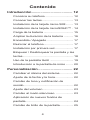 4
4
-
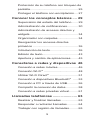 5
5
-
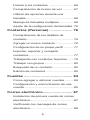 6
6
-
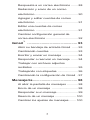 7
7
-
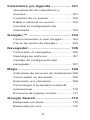 8
8
-
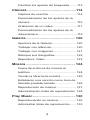 9
9
-
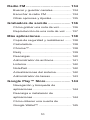 10
10
-
 11
11
-
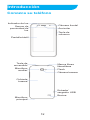 12
12
-
 13
13
-
 14
14
-
 15
15
-
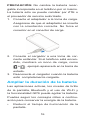 16
16
-
 17
17
-
 18
18
-
 19
19
-
 20
20
-
 21
21
-
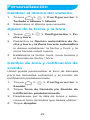 22
22
-
 23
23
-
 24
24
-
 25
25
-
 26
26
-
 27
27
-
 28
28
-
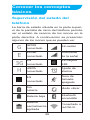 29
29
-
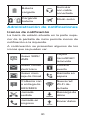 30
30
-
 31
31
-
 32
32
-
 33
33
-
 34
34
-
 35
35
-
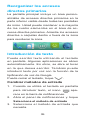 36
36
-
 37
37
-
 38
38
-
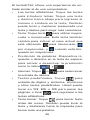 39
39
-
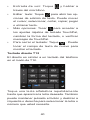 40
40
-
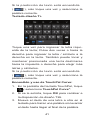 41
41
-
 42
42
-
 43
43
-
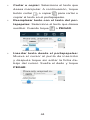 44
44
-
 45
45
-
 46
46
-
 47
47
-
 48
48
-
 49
49
-
 50
50
-
 51
51
-
 52
52
-
 53
53
-
 54
54
-
 55
55
-
 56
56
-
 57
57
-
 58
58
-
 59
59
-
 60
60
-
 61
61
-
 62
62
-
 63
63
-
 64
64
-
 65
65
-
 66
66
-
 67
67
-
 68
68
-
 69
69
-
 70
70
-
 71
71
-
 72
72
-
 73
73
-
 74
74
-
 75
75
-
 76
76
-
 77
77
-
 78
78
-
 79
79
-
 80
80
-
 81
81
-
 82
82
-
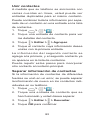 83
83
-
 84
84
-
 85
85
-
 86
86
-
 87
87
-
 88
88
-
 89
89
-
 90
90
-
 91
91
-
 92
92
-
 93
93
-
 94
94
-
 95
95
-
 96
96
-
 97
97
-
 98
98
-
 99
99
-
 100
100
-
 101
101
-
 102
102
-
 103
103
-
 104
104
-
 105
105
-
 106
106
-
 107
107
-
 108
108
-
 109
109
-
 110
110
-
 111
111
-
 112
112
-
 113
113
-
 114
114
-
 115
115
-
 116
116
-
 117
117
-
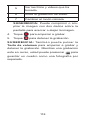 118
118
-
 119
119
-
 120
120
-
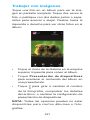 121
121
-
 122
122
-
 123
123
-
 124
124
-
 125
125
-
 126
126
-
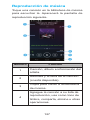 127
127
-
 128
128
-
 129
129
-
 130
130
-
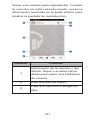 131
131
-
 132
132
-
 133
133
-
 134
134
-
 135
135
-
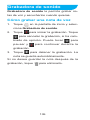 136
136
-
 137
137
-
 138
138
-
 139
139
-
 140
140
-
 141
141
-
 142
142
-
 143
143
-
 144
144
-
 145
145
-
 146
146
-
 147
147
-
 148
148
-
 149
149
-
 150
150
-
 151
151
-
 152
152
-
 153
153
-
 154
154
-
 155
155
-
 156
156
-
 157
157
-
 158
158
-
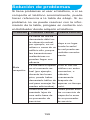 159
159
-
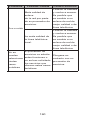 160
160
-
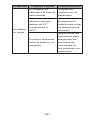 161
161
-
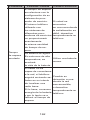 162
162
-
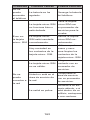 163
163
-
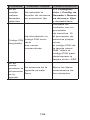 164
164
-
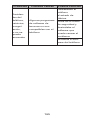 165
165
-
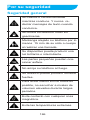 166
166
-
 167
167
-
 168
168
-
 169
169
-
 170
170
-
 171
171
-
 172
172
-
 173
173
-
 174
174
-
 175
175
-
 176
176
-
 177
177
-
 178
178
-
 179
179
-
 180
180
ZTE BLADE Apex2 Manuale utente
- Categoria
- Cellulari
- Tipo
- Manuale utente
- Questo manuale è adatto anche per
in altre lingue
- español: ZTE BLADE Apex2 Manual de usuario
Documenti correlati
Altri documenti
-
Silvercrest 273507 Operation and Safety Notes
-
LG KP235.ANEURD Manuale utente
-
LG KP235.ANEURD Manuale utente
-
Silvercrest 285676 Operation and Safety Notes
-
Dell Wireless 355 Module Guida utente
-
LG US995 US Cellular Guida utente
-
Garmin Fleet 770 Manuale utente
-
Samsung VP-HMX20C Guida Rapida
-
Sony DCR-TRV80E Istruzioni per l'uso
-
Trevi P.Hablet 4.5 Q2 Manuale utente